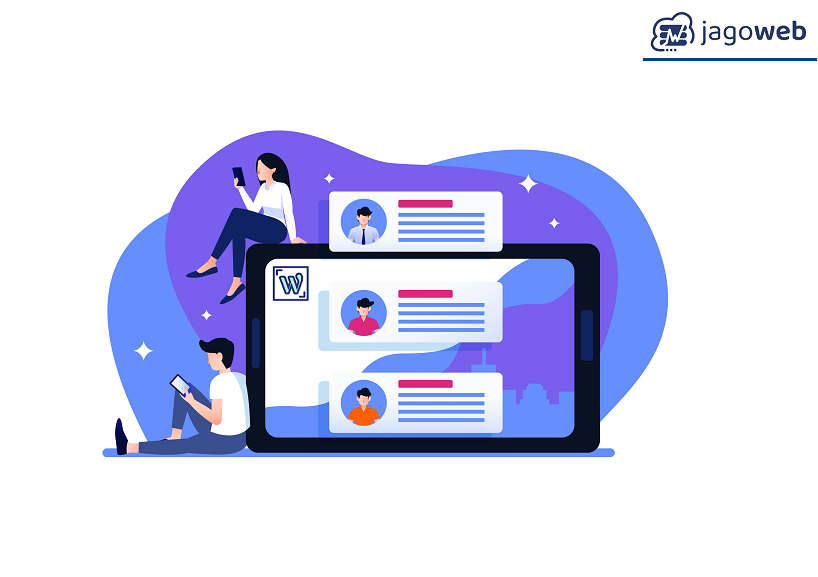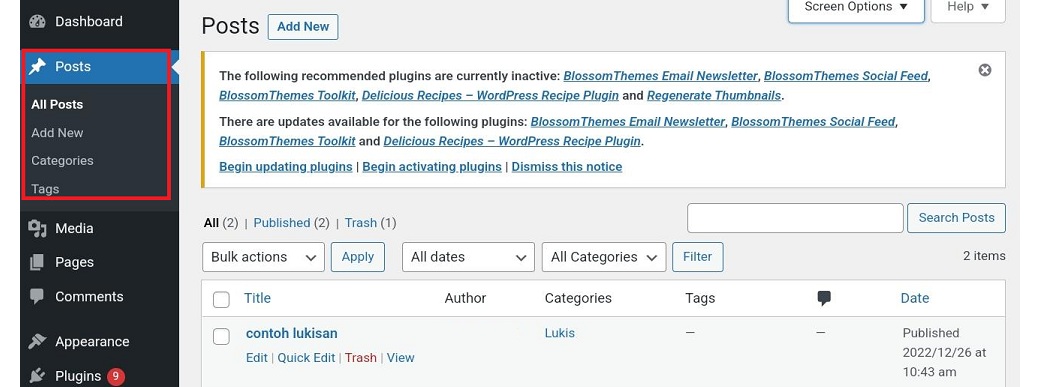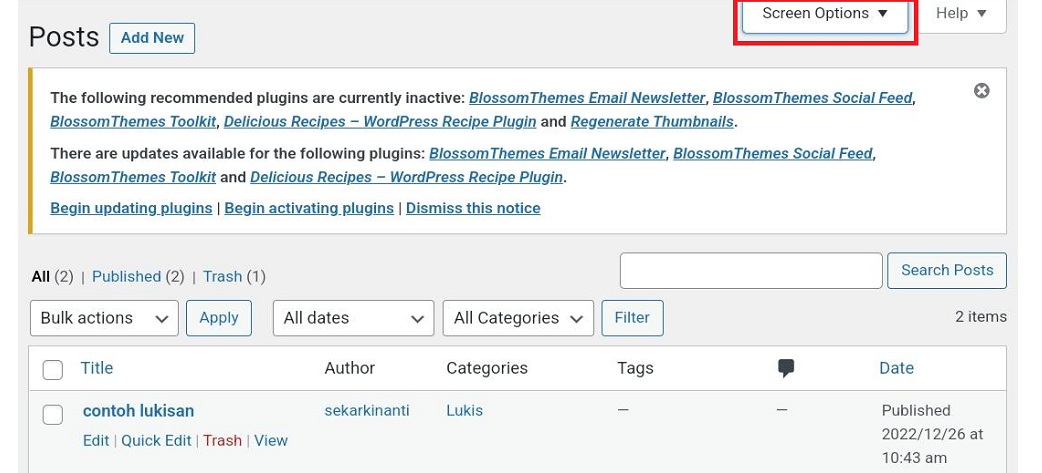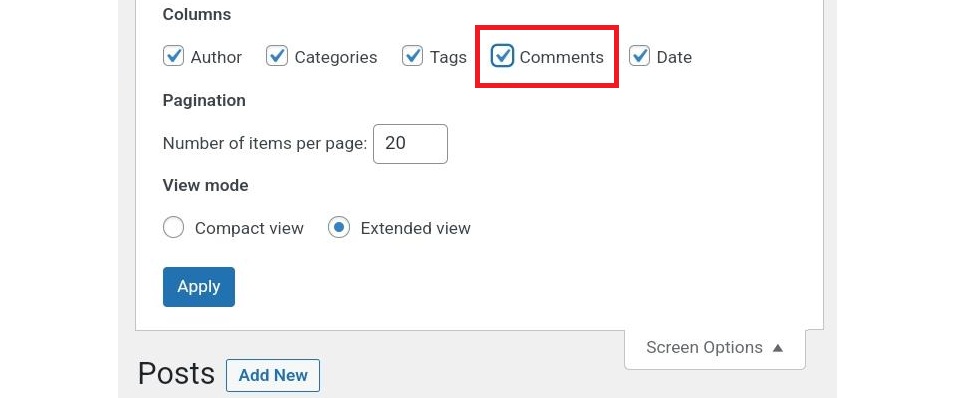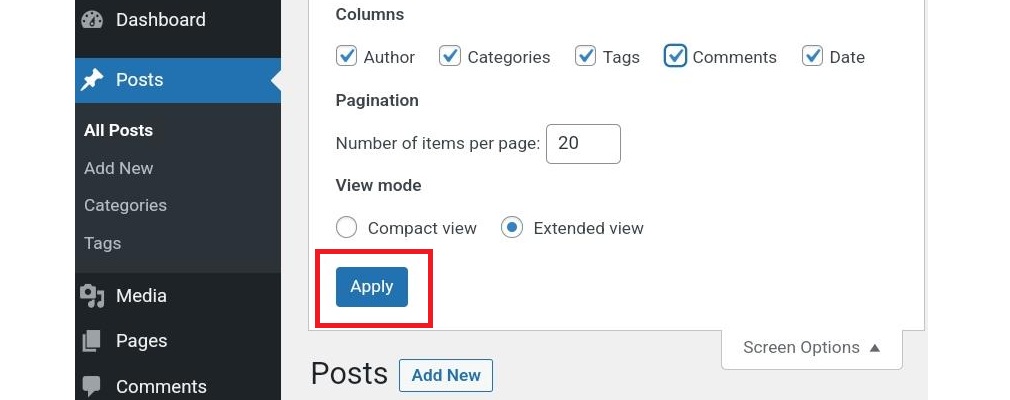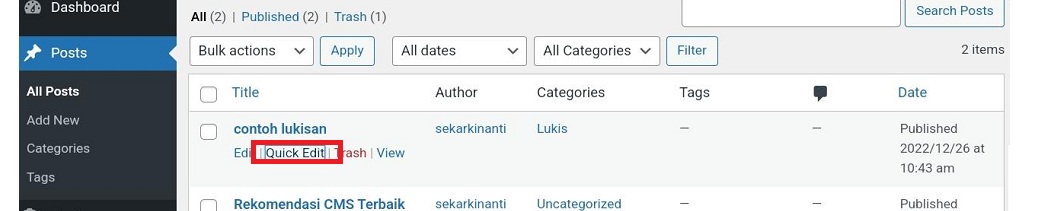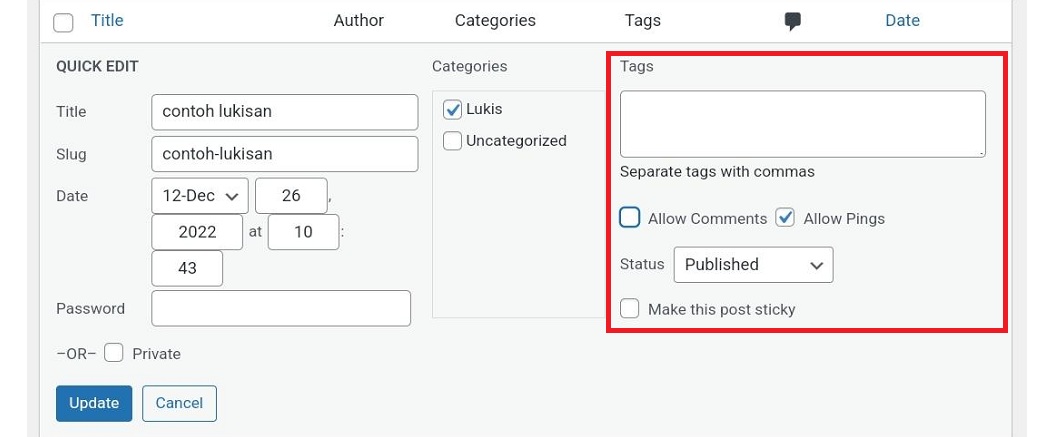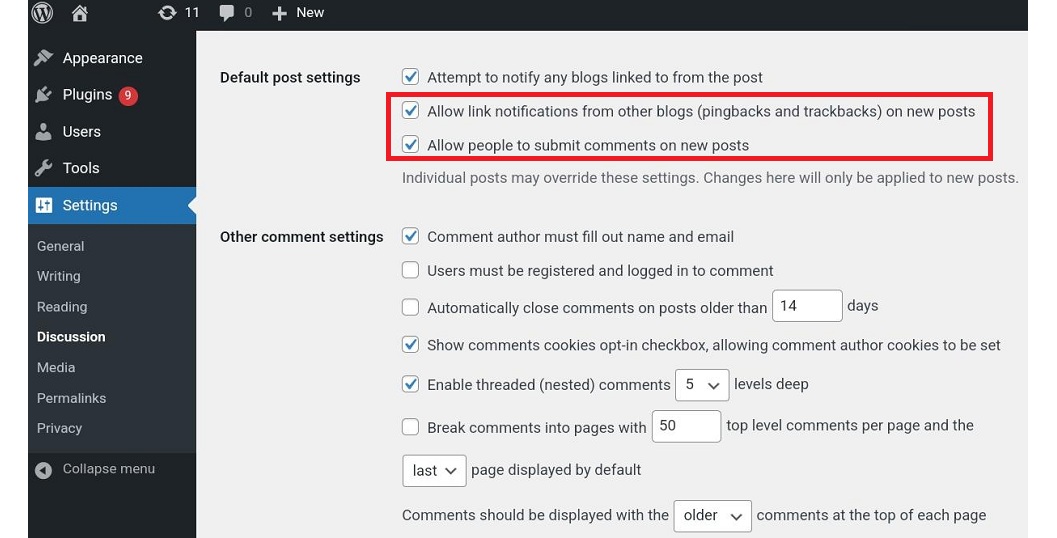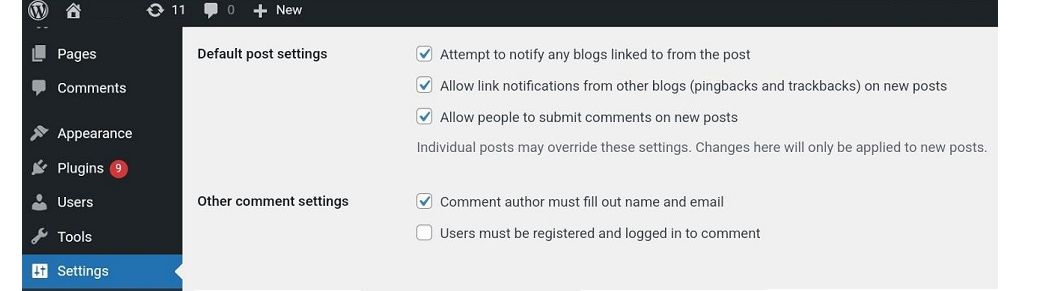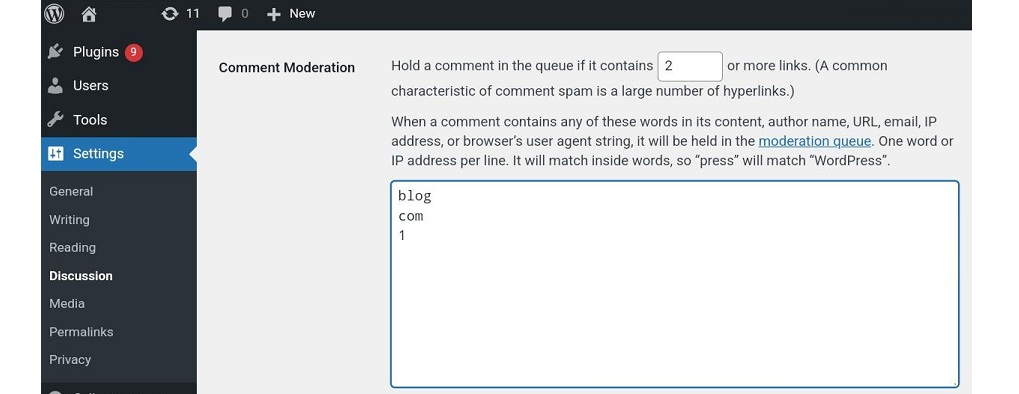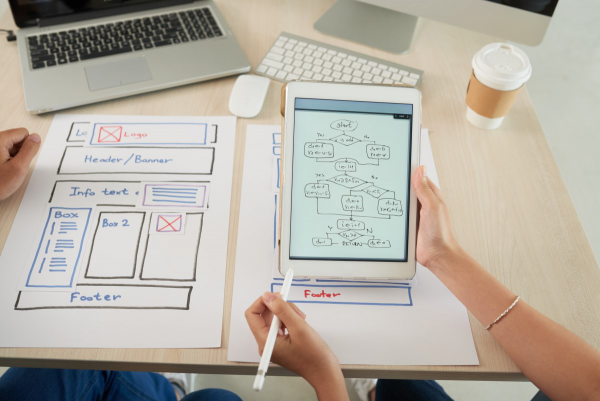Setting Kolom Komentar Wordpress
Setting Kolom Komentar Wordpress - Setting kolom komentar - Berinteraksi dengan sesama blogger memang menyenangkan, kita dimudahkan dengan kolom komentar jika menggunakan Wordpres maupun CMS lainya.
Adanya kolom komentar memang baik. Hanya saja, tidak semua website benar-benar membutuhkan kolom komentar. Terutama jika banyak komentar yang mengganggu. Jika Anda menggunakan WordPress, fitur ini dapat Anda aktifkan maupun nonaktifkan sesuai keinginan. Anda bahkan dapat memilih agar kolom komentar dinonaktifkan di seluruh halaman pada website Anda.
- 1. Kenapa Perlu Setting Kolom Komentar di Wordpress
- 2.
Cara Setting Kolom Komentar Wordpress
- 1.
1. Menon-aktifkan Komentar untuk postingan atau halaman tertentu
- 1. a. Masuk Halaman Post
- 2. b. Masuk ke Screen Option
- 3. c. Aktifkan Matikan Komentar
- 2.
2. Nonaktifkan Komentar untuk Semua Postingan Baru
- 1. a. Silakan Login ke Halaman admin
- 2. b. Masuk ke Menu Settings
- 3. 3. Nonaktifkan Komentar untuk Semua Postingan
- 4. 4. Nonaktifkan Komentar Trackbacks dan Pingbacks
- 5. 5. Moderasi Komentar
- 1.
1. Menon-aktifkan Komentar untuk postingan atau halaman tertentu
- 3. Kesimpulan
Kenapa Perlu Setting Kolom Komentar di Wordpress
Tentu Anda memiliki alasan tertentu mengapa kolom komentar pada website ingin Anda nonaktifkan. Bukan dengan maksud menghambat pengunjung untuk mengomentari postingan di website Anda, tetapi sebenarnya ada banyak manfaat yang bisa Anda dapatkan dengan menonaktifkan komentar di WordPress.
Salah satunya adalah menangkal spam yang masuk ke website Anda. Walaupun wordpress aman dikatakan aman, tetapi jika anda pengguna CMS Wordpress dan menggunakan Theme gratis atau plugin gratis, tentu website anda akan sangat rentan terhadap hacker dan malware. Oleh Karena itu, keamanan website sangatlah penting, Salah satu cara mengatasinya adalah sebaiknya menyembunyikan atau menghilangkan kolom komentar.
Tentu akan repot jika sudah di retas atau terinjeksi malware, apalagi jika Google sudah meng-index website anda sebagai situs berbahaya, biasanya proses ini akan membutuhkan waktu berhari-hari, selain itu, kolom komentar (tanpa filter/sanggahan) tentu akan menjadi sarang spam/konten yang tidak memenuhi aturan, sehingga tidak enak dilihat dan dapat juga menurunkan minat pengunjung anda.
Agar tidak terjadi hal-hal seperti itu, maka rekomendasi anda harus menghilangkan/merubah settingan kolom komentar anda di halaman admin. Dalam tutorial ini kami memiliki beberapa pilihan untuk menghindari tindakan spam tersebut. Langsung saja, berikut cara-caranya untuk Anda.
Baca Cara Menambahkan User pada Wordpress
Cara Setting Kolom Komentar Wordpress
Ikuti langkah berikut untuk mengetahui cara setting komentar di Wordpress Anda.
1. Menon-aktifkan Komentar untuk postingan atau halaman tertentu
a. Masuk Halaman Post
Masuk halaman admin anda, scroll kursor ke Post > All Post.
b. Masuk ke Screen Option
Klik Edit > dan silahkan ke paling pojok kanan kiri, klik Screen Options
Centang Discussion, gunanya adalah, untuk menampilkan menu discussion pada postingan untuk selanjutnya
c. Aktifkan Matikan Komentar
Scroll kebawah, dan hilangkan centang pada Allow comments dan jika ingin, mungkin bisa menghilangkan yang Allow trackbacks and pingbacks on this page.
Dan jangan lupa untuk klik Apply.
Adapula cara yang lebih cepat, yaitu menggunakan tombol Quick Edit. Berikut untuk caranya:
1. Masuk Halaman Admin >> Post
Selanjutnya, silahkan pilih post yang akan di non-aktifkan / aktifkan komentarnya, dengan cara klik quick edit
2. Non Aktifkan Komentar
Di sisi kanan ada bagian allow coment, jika ingin menonaktifkan komentar maka hilangkan centang.
Jangan lupa klik update.
2. Nonaktifkan Komentar untuk Semua Postingan Baru
Dengan cara berikut, anda bisa menon-aktifkan semua komentar pada Postingan Baru (yang belum anda upload)
a. Silakan Login ke Halaman admin
Login ke akun Wordpress Anda
b. Masuk ke Menu Settings
Scroll kursor ke menu Settings >> Discussion. Di menu Discussion, Anda akan melihat pilihan Default post settings. Hilangkan tanda centang pada Allow people to post comments on new articles.
Apabila Anda ingin mengaktifkan komentar pada salah satu postingan, silahkan centang bagian Allow comments pada postingan yang ingin aktifkan komentarnya.
3. Nonaktifkan Komentar untuk Semua Postingan
Kolom komentar pada seluruh postingan, baik yang sudah diterbitkan maupun yang masih berupa draft (belum diterbitkan) juga dapat Anda nonaktifkan. Silahkan ikuti langkah di bawah ini untuk melakukannya.
- Seperti pada Langkah no 2, silakan Scroll kursor ke Settings > Discussion.
- Pada bagian Other comments settings, beri tanda centang pada pilihan Automatically close comments on articles older than [0] days. Ini akan menghilangkan komentar yang dibuat pada semua postingan sebelumnya.
Simpan perubahan dengan menekan tombol Save Changes.
4. Nonaktifkan Komentar Trackbacks dan Pingbacks
Mungkin Anda pernah melihat komentar berupa trackbacks dan pingbacks. Komentar tersebut biasanya muncul ketika ada seseorang yang mengarahkan website mereka ke konten Anda. Kami memiliki cara agar Anda dapat menonaktifkan komentar seperti ini.
- Pilihan menu Settings > Discussion.
- Pada bagian Default article settings, hilangkan tanda centang kolom Allow link notifications from other blogs (pingbacks and trackbacks) on new articles.
Simpan perubahan dengan menekan tombol Save Changes.
5. Moderasi Komentar
Langkah ini berbeda dengan menghilangkan secara penuh komentar di wordpress, berikut sedikit penjelasan tentang moderasi komentar. Moderasi komentar adalah berfungsi untuk menyaring komentar yang masuk dari pengunjung sebelum diterbitkan. Komentar yang didapatkan di website Anda akan secara otomatis masuk ke halaman moderasi komentar di wordpress (Menu Comment).
Dengan menggunakan moderasi komentar ini, Anda bisa melihat banyaknya komentar yang masuk dan memutuskan untuk mempublikasikan atau menghapus komentar tersebut. Moderasi komentar bukan hanya bisa dilakukan di blogger saja, tetapi juga di beberapa blog seperti wordpress, joomla, dan lainnya tergantung dari pemilik blog, diaktifkan atau dinonaktifkan.
- Masuk ke halaman admin, scroll kursor ke Setting > Discussion
- Dan dibagian Comment Moderation anda bisa mengubah berapa link pada sebuah komentar yang ingin di moderasi, misal anda memasukkan angka 1 pada bagian ini, maka jika terdapat komentar yang mengandung link/hyperlink, maka komentar tersebut butuh di moderasi. Selanjutnya, dibagian ini anda juga bisa menentukan kata-kata yang butuh di moderasi di bagian komentar
Jika sudah, jangan lupa klik Save Changes.
Baca Artikel Tentang Plugin Contact Form Wordpress
Kesimpulan
Demikian Tutorial Setting kolom komentar wordpress. Tutorial berikut bukan untuk tujuan supaya pengunjung tidak bisa berkomentar, tetapi untuk membatasi spam yang masuk, selain itu, tutorial berikut agar membuat situs anda lebih sehat dari spam dan malware. Agar lebih bagus, beberapa website memasang plugin komentar premium, atau plugin komentar yang menggunakan login seperti facebook atau mendaftar ke Website penyedia plugin diskusi tersebut, dengan fitur ini anda dapat dengan mudah menghindari spam dan kolom komentar lebih menarik pengunjung untuk berkomentar.
Jangan lupa gunakan hosting terbaik untuk website Anda, seperti hosting murah atau hosting wordpress. Cari banyak paket hosting terbaik murah hanya di Jagoweb!
Semoga tutorial berikut bermanfaat bagi anda!
Cari Hosting Bergaransi? Hosting Plesk Jagoweb Solusinya
Anda ingin mencari alternatif hosting Plesk? Ingin pakai CWP atau Cpanel? Tenang saja! Semua ada di Jagoweb. Kami menyediakan hosting terbaik dengan berbagai panel yang siap digunakan.
Cek Hosting Plesk Disini!